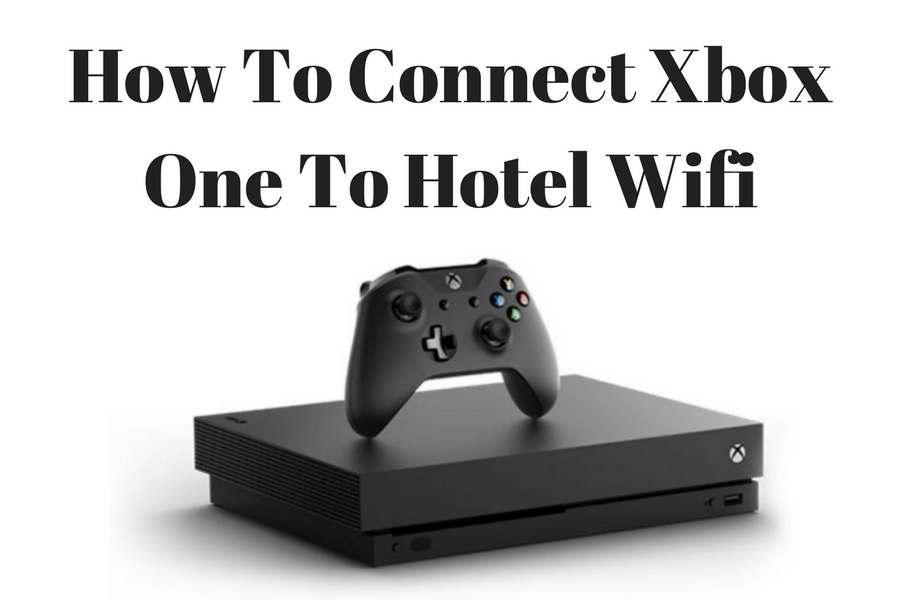Indholdsfortegnelse
Hvem siger, at du ikke kan spille spil på din Xbox One på din ferie?
I modsætning til, hvad nogle måske tror, kan det være en fordel at tage din spillekonsol med på ferie. Hvis du vil streame videoer online, men dit hotel-tv ikke har den funktion, kan du tilslutte din Xbox One og nyde online videostreaming.
Men hvordan kan du tilslutte Xbox One til WiFi på et hotel?
Der er flere måder at gå til denne proces på.
Heldigvis for dig er det præcis det, vi vil diskutere i dette indlæg. Vi hjælper dig ikke kun med at pakke de vigtigste gaming-artikler til din ferie, men vi vil også gennemgå flere måder at oprette forbindelse til hotellets WiFi på.
Hvis du vil vide mere, så læs videre!
Ting du skal bruge
Du kender måske ikke internetforholdene på dit hotel, så det er bedst at rejse forberedt. Hvis du er en almindelig gamer, har du sikkert pakket alle disse ting, men det skader aldrig at dobbelttjekke.
Her er nogle af de ting, du måske har brug for:
- HDMI-kabel
- Strømforlængelse
- Konsol
- Controllere
- Gaming-cd'er
- Ethernet-kabel
- Bærbar WiFi-router
- Controlleroplader eller ekstra par batterier
Glem ikke at gemme dine hovedtelefoner, mikrofon og webcam, hvis du bruger lyd- og videofunktioner, mens du spiller.
Følg disse nemme trin for at forbinde Xbox One med WiFi på et hotel
Når du har pakket alt det vigtigste og er ankommet til dit hotel, er det tid til at sætte din spillekonsol op.
Du kan tilslutte din Xbox One til hotellets internet på flere forskellige måder. Lad os se på de enkelte muligheder en efter en.
Tilslut Xbox One til WiFi
Den første metode er ret enkel. Den svarer til den måde, du forbinder din Xbox One med din WiFi-forbindelse derhjemme. Husk dog, at du skal bruge hotellets WiFi-brugernavn og adgangskode til denne metode.
- Tænd konsollen.
- Tryk på Xbox-knappen på din controller for at åbne sidemenuen.
- Rul derefter til højre for at åbne fanen "Profil & system".
- Du kan se fanen "Generelt" i venstre side, og vælg netværksindstillinger fra denne fane.
- Vælg derefter "Konfigurer et trådløst netværk".
- Der åbnes et nyt vindue, som viser de tilgængelige WiFi-netværk, og du skal vælge "Opret forbindelse til et nyt netværk".
- Find navnet på dit hotels WiFi eller SSID, og vælg netværket.
Når du har indtastet den korrekte adgangskode, bør din konsol automatisk oprette forbindelse.
Tilslut Xbox One til Ethernet-kabel
Hvis du har en WiFi-router på dit værelse, kan du også få adgang til internettet på din Xbox ved hjælp af et Ethernet-kabel.
Processen er ganske enkel: Du skal blot tilslutte den ene ende af dit ethernetkabel til WiFi-routeren og den anden ende til bagsiden af din Xbox One.
Hvis du har tilsluttet Ethernet-kablet korrekt, skal din Xbox One automatisk oprette forbindelse til internettet. Du kan kontrollere din netværksstabilitet ved hjælp af de følgende trin:
- Tænd din konsol.
- Brug Xbox-knappen til at åbne sidemenuen.
- Gå til fanen Indstillinger, og rul ned til netværksindstillinger.
- Rul ned til "Test netværksforbindelse" for at kontrollere, om din konsol er tilsluttet.
- Hvis du vil kontrollere download- og uploadhastigheden for din internetforbindelse, skal du gå til "Test netværkshastighed & statistik".
Tilslut Xbox One ved hjælp af MAC-adresse
Hvis du har problemer med at oprette direkte forbindelse til hotellets wi-fi, er der en anden lidt langvarig, men behagelig måde at gøre det på. Ved denne metode skal du bruge en anden enhed, f.eks. en bærbar computer eller telefon.
Du kopierer MAC-adressen på din anden enhed til din Xbox One og en alternativ MAC-adresse, så det ser ud som om, at din MAC-adresse er en bærbar computer eller telefon. Det gør det lettere at oprette forbindelse til WiFi.
Det første, du skal gøre, er at finde ud af MAC-adressen på din enhed. Inden du gør det, skal du sikre dig, at din enhed er tilsluttet hotellets WiFi.
Til Android
Hvis du har en Android-enhed, skal du følge disse trin:
- Gå først til dine "Indstillinger".
- Rul derefter ned til "Om enheden".
- Kig efter WiFi- MAC-angivelsen, og kopier adressen.
Til iOS
Følg disse instruktioner, hvis du har en iOS-enhed:
Se også: Bedste Wifi Router til streaming - Ekspertanmeldelser- Gå til "Indstillinger".
- Rul derefter ned til "Generelt".
- Tryk på "Om".
- Du finder MAC-adressen under WiFi-adressen.
Til Windows 10
Du kan finde MAC-adressen på en bærbar computer med Windows 10 ved at bruge disse trin:
- Start med at åbne "Indstillinger".
- Klik på "Netværk & Internet".
- Åbn fanen "Status" under avancerede netværksindstillinger; du finder "ændre adapterindstillinger".
- Find hotellets WiFi-SSID, og højreklik på det.
- Klik på "Status" i rullemenuen.
- Der åbnes et lille vindue. Klik på "Detaljer".
- Du finder MAC-adressen som den "fysiske adresse".
Når du har skrevet MAC-nummeret på din anden enhed, skal du sørge for at afbryde forbindelsen til din enhed fra WiFi. Ellers vil denne metode ikke fungere. Hele idéen er at få det til at se ud som om, at din Xbox er din telefon/laptop.
Det næste skridt er at ændre din Xbox' MAC-adresse. Sådan ændrer du MAC-adressen på din Xbox:
- Start med at trykke på Xbox-knappen på din controller for at åbne sidemenuen.
- Gå til fanen Indstillinger, og åbn netværksindstillinger.
- Derefter skal du gå til "Avancerede indstillinger".
- Rul nedad, og tryk på A på "Alternate MAC address." Tryk på "Manual", og indtast den MAC-adresse, du noterede tidligere.
Når du har ændret din Xbox Ones MAC-adresse, skal du prøve at genoprette forbindelsen til WiFi ved hjælp af den første metode, som vi nævnte tidligere. Du skulle hurtigt få adgang til internettet.
Andre metoder til at forbinde Xbox One med WiFi på et hotel
En anden måde at forbinde din Xbox One til hotellets trådløse netværk på er ved hjælp af en app fra en tredjepart. Nogle apps giver dig f.eks. mulighed for at gøre din bærbare computer til et hotspot. Når du har gjort din bærbare computer til et hotspot, kan du forbinde din Xbox One til dit hotspot.
Alternativt kan du også bruge mobildata og gøre din telefon til et WiFi-hotspot og forbinde din Xbox One med din telefon.
Du skal dog huske på, at onlinespil kræver meget data. Du kan ende med en stor regning for dataforbrug. Du kan måske ty til denne mulighed, hvis alt andet er mislykkedes.
Se også: Løst: Standardgatewayen er ikke tilgængelig, Windows 10Du kan også tilslutte din Xbox til din rejse-router.
Konklusion
Som vi diskuterede i dette indlæg, er der flere måder, hvorpå du kan tilslutte Xbox One til hotellets WiFi. Bare fordi du er væk hjemmefra, betyder det ikke, at du ikke kan nyde alle dine Xbox One-funktioner.
Vi håber, at dette indlæg har hjulpet dig med at holde forbindelsen til din Xbox Live, selv når du er væk hjemmefra.